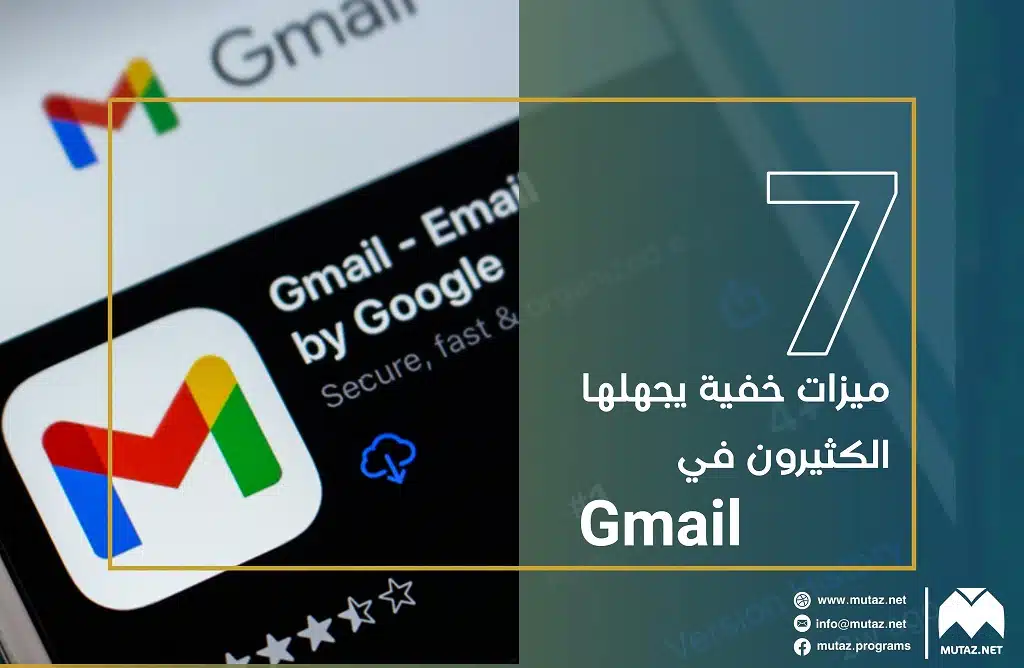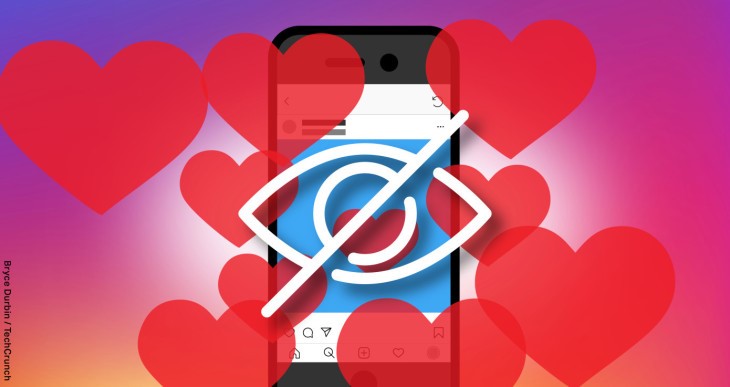تمتلك أجهزة iPhone العديد من المزايا والتي قد تكون مفيدة جداً، إلا أنها في بعض الأحيان تكون مختبئة ولم يخبرك أحد عنها بعد. سواء كنت من المبتدئين أم من المخضرمين، فقد اخترنا لك 10 مزايا على كل حامل لجهاز iPhone أن يعرفها، لا تعلم قد تكون مفيدة لك.
- إسكات المتصلين غير المعروفين
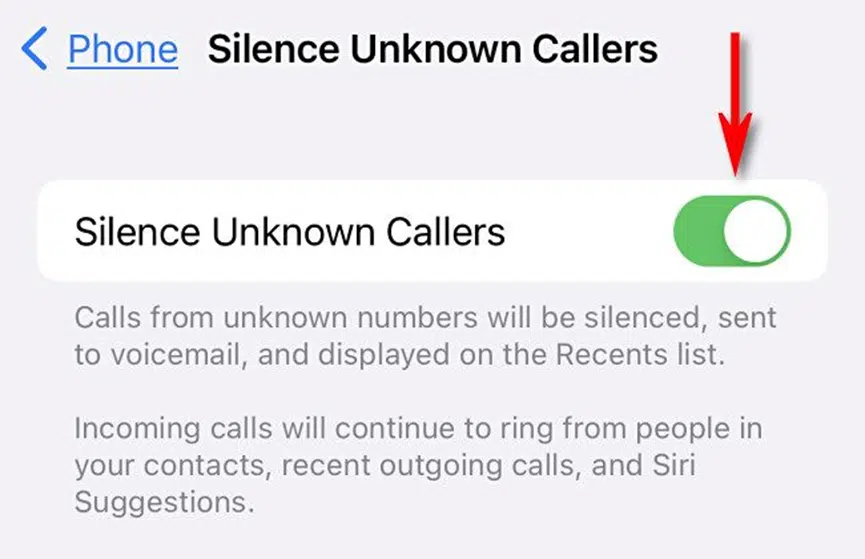
في حال كنت من الأشخاص الذين سئموا من المتصلين من أرقام مجهولة أو من الذين يرسلون بريداً عشوائي، فبإمكانك أن تضعهم في وضع الصامت نهائياً.
لتفعل ذلك: من الإعدادات Setting افتح “الهاتف Phone”، ومن ثم ابحث عن خيار “إسكات المتصلين غير المعروفين Silence Unknown Callers” وانقله إلى وضعية التفعيل. بعد تمكين هذه الميزة، ستلاحظ بأن جميع الاتصالات من أرقام مجهولة ستنتقل مباشرة إلى البريد الصوتي دون حدوث أي رنين. ولكن ستبقى تصلك إشعارات بوجود مكالمة فائتة من الرقم المجهول.
2. خصص مركز التحكم Control Center لك
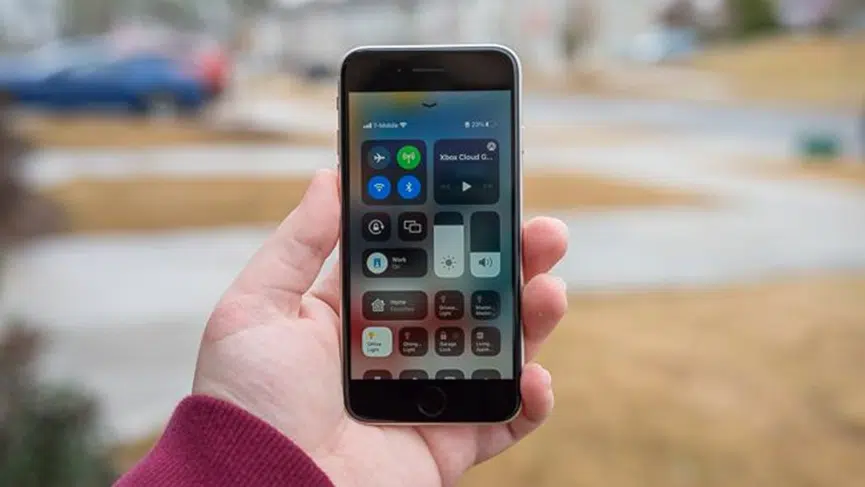
بإمكانك أن تصل بسرعة إلى العديد من الإعدادات كتشغيل الوسائط أو تعديل مستوى الصوت بالإضافة لإعدادات Wi-Fi أو سطوع الشاشة وغيرها، عن طريق مركز التحكم Control Center. (ليظهر لك، قم بسحب الشاشة من الزاوية اليمينية العليا في الهواتف التي تمتلك Face ID، أو من خلال سحب الشاشة من الحافة السفلية لها في الهواتف التي تمتلك زر Home)
كما بإمكانك تزويد مركز التحكم بالاختصارات التي ترغب بها من خلال تخصيص ما تحتاج إليه. لتتمكن من تخصيص مركز التحكم، قم بفتح الإعدادات Settings واختر “مركز التحكم Control Center”. حيث بإمكانك أن تضيف أو تزيل أي اختصارلوظائف متعددة وعلى سبيل المثال المؤقت أو المصباح اليدوي وحتى الآلة الحاسبة أو وضع الطاقة المنخفض والعديد غيرها. في الواقع إنه مفيد للجميع!
3. احصل على بعض الراحة مع خيار عدم الإزعاج Do Not Disturb
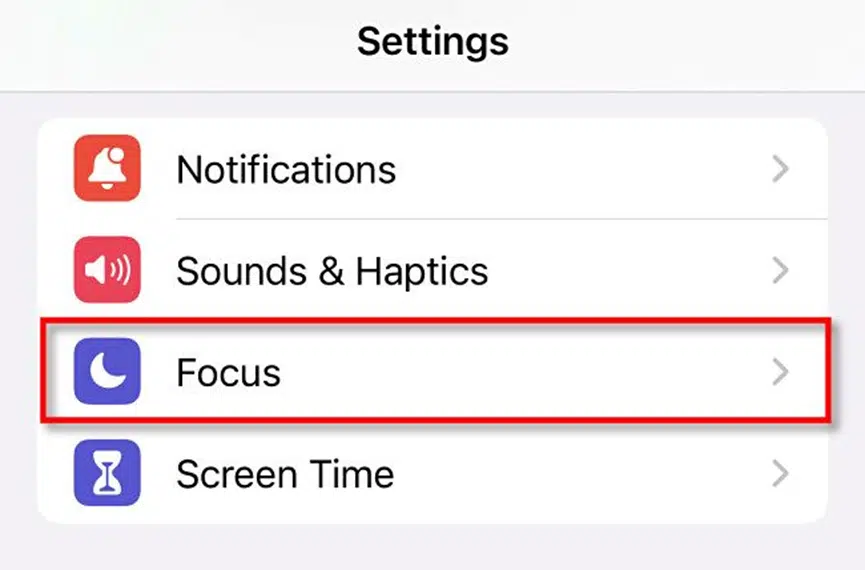
بإمكانك أن تضع هاتفك على وضع “عدم الإزعاج Do Not Disturb”، وما هو إلا جزء من ميزات التركيز، وهي طريقة رائعة إذا أردت أن تسكت الإشعارات القادمة إليك وتبقى بعيداً عن أي إزعاج. ويمكن أن تقوم بتفعيله وجدولة تفعيله في وقت معين وتوقيفه تلقائياً. ويمكن أن تقوم بتشغيله بشكل يدوي: من الإعدادات Settings، افتح التركيز Focus أو من خلال مركز التحكم Control center انقر على أيقونة الهلال. بعد تقعيل هذه الميزة فلن يرن هاتفك أو حتى يهتز عند وصول أي مكالمة، ولن تسمع لتنبيهات الإشعارات. وفي حال أردت أن توقف تفعيله فيمكنك فعل هذا بسرعة من خلال مركز التحكم.
4. استخدام AirDrop لتشارك الصور والفيديوهات مع الاخرين بسلاسة
بإمكانك من خلال AirDrop أن تشارك الصور والفيديوهات وأي نوع من الملفات بسرعة وسهولة من جهازك ال iPhone لأي جهاز Apple اخر من المحيطين القريبين منك. يعمل عن طريق البلوتوث وال Wi-Fi، وبإمكانك أن تعثر على AirDrop من قائمة المشاركة Share.
لتتمكن من استخدامه، افتح المشاركة shareمن خيارات أي تطبيق تريد (إنه مربع يخرج سهم منه)، ومن ثم اضغط على أيقونة AirDrop (تأخذ شكل عدّة دوائر متحدة المركز مع إسفين مقتطع منها). الان، بإمكانك أن تختار الجهاز الذي تريد أن تشاركه معه، وسترسل جميع الملفات بشكل لاسلكي إلى الجهاز الآخر. عليك أن تعلم أن هذه الميزة متاحة فقط للنقل بين أجهزة Apple، مع تمكين AirDrop على الجهازين مسبقاً. ولكن بعد أول عملية نقل ستجريها، لن تستطيع الاستغناء عنه.
5. فعل وضع الطاقة المنخفض
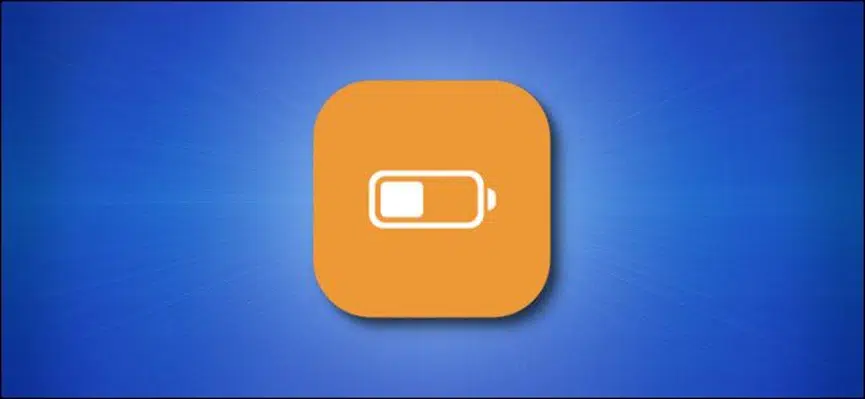
حين تجد بطارية هاتفك تشارف على نفاذ طاقتها، بإمكانك أن تطيل عمرها من خلال تفعيل وضع الطاقة المنخفضة. يعمل وضع الطاقة المنخفضة على تعطيل المهام الخلفية، بالإضافة لتقليل سطوع الشاشة، وستجد شاشتك أصبحت داكنة بشكل أسرع من المعتاد عند الخمول. لتفعيله، من الإعدادات Settings، اختر “البطارية Battery”، ثم قم بتفعيل “وضع الطاقة المنخفضة Low Power Mode”. كما بإمكانك أن تضيف اختصار ضمن مركز التحكم مما سيسمح لك بالتبديل إلى وضع الطاقة المنخفضة بشكل أسرع عن طريق النقر على الاختصار.
6. اجعل من سيري Siri صديقة لك
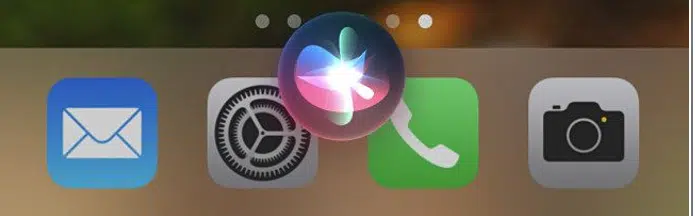
إذا أردت أن تتعرف على مساعدك الشخصي ضمن أجهزة Apple فإليك Siri. قد تتفاجأ من سهولة استخدام Siri في حال لم تجرب من استخدامه مسبقاً. لتتمكن من استخدامه، استمر بالضفط على الزر الجانبي (ضمن الأجهزة المزودة ب Face ID)، أو بالنقر على زر ال Home بشكل مستمر (ضمن الأجهزة المزودة ب Touch ID)، ومن ثم أخبر siri بصوت عال مالذي تريد أن تفعله. كما يمكنك أن تفعله من خلال النداء ل Siri بقولك “Hey Siri” بأي وقت تريد.
بإمكان Siri أن تقوم بعدة مهام: كأن ترسل الرسائل، أوتشغل الموسيقى، وبإمكانها إجراء المكالمات وأن تضبط التنبيهات وتفعيل الاختصارات والكثير من المهام الأخرى. كما أنه بإمكان Siri أن تجيب على استفساراتك المختلفة بالعديد من المواضيع. وبإمكانك أن تعدل درجة صوت Siri وحتى لهجتها من الإعدادات.
7. خذ لقطة للشاشة
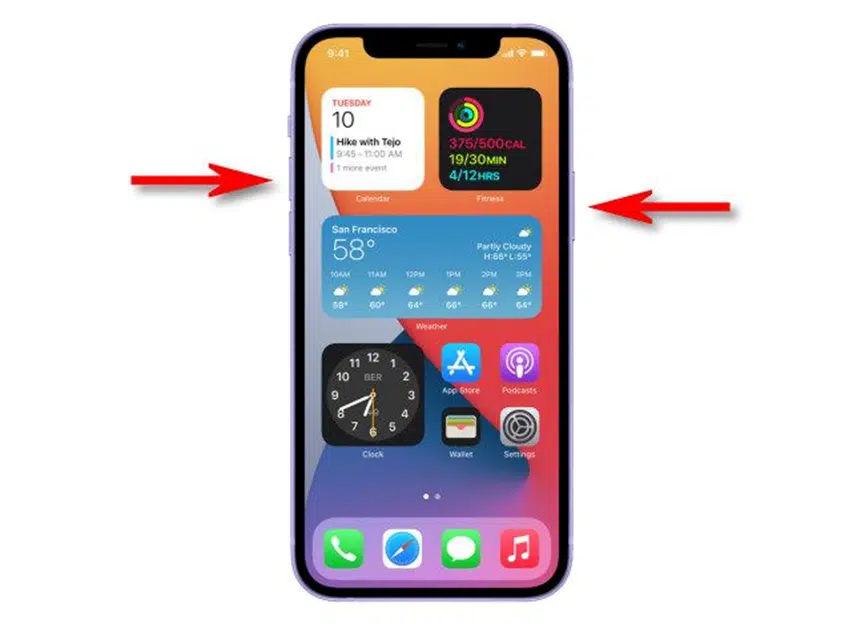
حين تريد بأن تلتقط صورة لما ترى على شاشة جهازك بالضبط، فبإمكانك ببساطة أن تأخذ لقطة لشاشة هاتفك. بعد أن تقوم بالتقاطها، تتحول إلى صورة كغيرها من الصور الموجودة على جهازك، وبإمكنك أن تشاركها مع من تريد.
تختلف طريقة أخذ لقطة للشاشة باختلاف نوع جهاز iPhone الذي تمتلكه. في حال كان الجها يحتوي على زر Home الصفحة الرئيسية، فقم بالضغط على زر Home الصفحة الرئيسية وزر السكون Sleep في ذات الوقت. أما الأجهزة التي تحتوي على Face ID، فقم بالضغط على الزر الجانبي بالإضافة لزر رفع الصوت في ذات الوقت. سيأخذك جهازك iPhone لقطة ومن ثم يحولها لصورة تجدها ضمن مكتبة الصور لتتمكن من مشاهدتها لاحقاً.
8. قم باستخدام المشاركة العائلية لتتشاركوا في المشتريات

في حال كان جميع أو عدة من أفراد عائلتك يستخدمون أجهزة Apple، فبإمكانك الاستفادة من خيار “المشاركة العائلية Family Sharing” حتى تتشاركوا في مشتريات الأفلام والتطبيقات أو الموسيقى وغيرها. وفي هذه الحالة فلن تحتاج عائلتك أن تقوم بشراء هذه الميزات مرة ثانية. ولتتمكن من تفعيله يجب أن يمتلك كل فرد جهاز Apple خاص و Apple ID خاص به، وأن تكونوا جميعاً داخل مجموعة العائلة نفسها.
لتمكينه، من الإعدادات Setting، افتح Apple ID ومن ثم Family Sharing ، وتتبع التعليمات. بعد تفعيل الميزة، سيصبح بإمكان جميع أفراد العائلة الوصول إلى تطبيقات App Store المشتركة، وغيره من التطبيقات الداعمة للمشاركة العائلية.
9. ادفع باستخدام Apple Pay
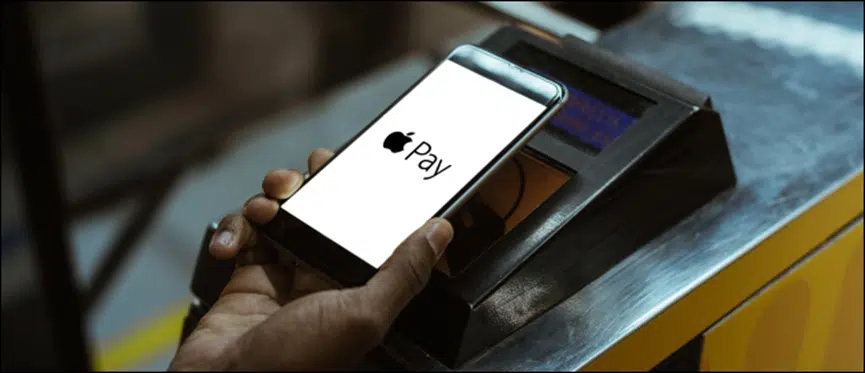
في حال نسيت بطاقتك الائتمانية في المنزل، مازال بإمكانك أن تدفع لمشترياتك من خلال استخدام Apple Pay الموجودة على جهازك ال iPhone. كم بإمكانك أن تستخدمه ضمن مواقع لويب الداعمة لهذه الميزة. لتقعيل هذه الميزة، فمن الإعدادات Settings، انقر على Wallet، ومن ثم انقر على العلامة “+” الموجودة في الزاوية لتتمن من إضافة بطاقتك الائتمانية أو بطاقة للخصم. بعد ذلك يصبح بإمكانك أن تقوم بعملية الدفع من خلال الضغط على iPhone ضمن لوحة الدفع المدعمة ب NFC داخل المتجر، ومن ثم التأكيد مستخدماً Face ID أو Touch ID.
10. تخلص من الإشعارات بطريقة بسيطة
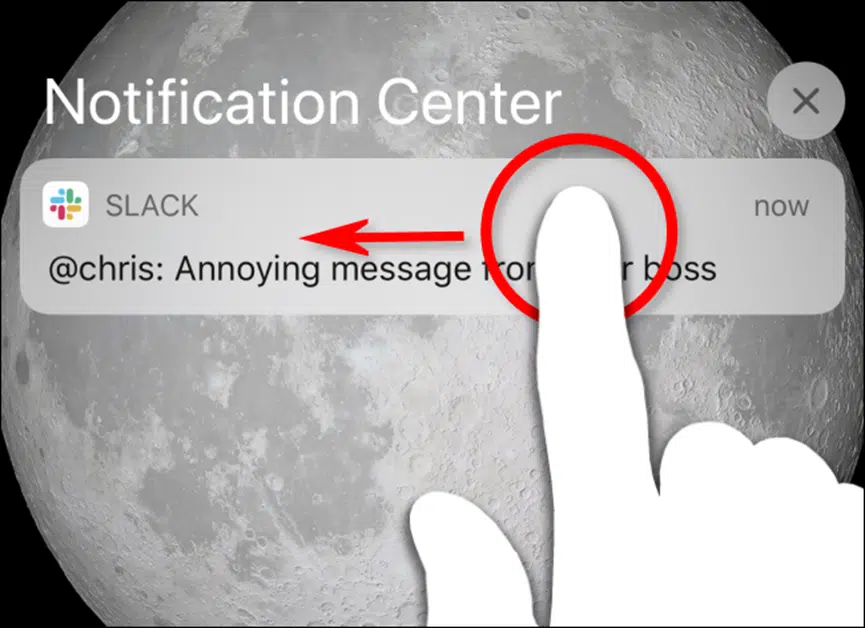
قد تكون كثرة الإشعارات الواردة لجهازك iPhone مزعجة للعديد من الأشخاص، بسبب كثرة التطبيقات في حال سمحت لها بذلك. قد تبدو هذه التطبيقات طبيعية وغير ضارة، إلا أن وصول المئات من الإشعارات قد يبدو مملاً ويسبب بالإزعاج خاصة عندما يطغى على الإشعارات الهامة.
بإمكانك أن تحدد التطبيقات المسموح لها بإرسال الإشعارات من خلال: الإعدادات Settings افتح الإشعارات Notfications ومن ثم حدد التطبيقات التي تريد أن تصل إشعاراتها إليك. وهناك طريقة أكثر سهولة لإيقاف ظهورها من مركز الإشعارت أو من قفل الشاشة، ويتم ذلك عن طريق تمرير إصبعك على الإشعار إلى اليسار، سيظهر لك خيار “خيارات Options”، ومن ثم اختر “إيقاف Turn Off”. وهنا ستحصل على السام المرغوب أخيرا!